如何安装wifi路由器教程?步骤和注意事项是什么?
- 难题大全
- 2025-02-04
- 72
随着网络的普及,越来越多的人开始使用wifi路由器来连接网络。但是,很多人在安装wifi路由器时却不知道该从何入手。本篇文章将为大家介绍一些关于安装wifi路由器的注意事项和方法,希望能够帮助大家更好地使用网络。

一:选购合适的wifi路由器
在购买wifi路由器之前,我们需要了解自己家中需要连接的设备数量和网络速度要求,然后选择一款符合自己要求的wifi路由器。在选择时,建议选择品牌可靠、配置合理的产品。
二:准备好安装设备
在安装wifi路由器之前,我们需要准备好一些设备和材料。通常情况下,我们需要准备好wifi路由器、网线、电源线、电脑等设备。
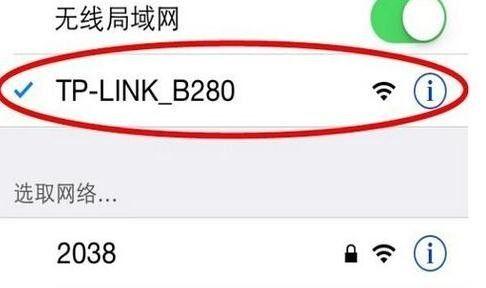
三:连接电源和网线
我们需要将wifi路由器和电源线连接好,并将其接通电源。我们需要将网线插入wifi路由器的WAN口,并将另一端连接到宽带猫或光猫的LAN口。
四:进入wifi路由器管理页面
接下来,我们需要打开浏览器,在地址栏输入路由器的IP地址,然后在弹出的登录界面中输入用户名和密码,进入wifi路由器管理页面。
五:设置wifi名称和密码
在进入路由器管理页面后,我们需要设置wifi名称和密码。在无线设置中,我们可以设置wifi名称和密码,并选择加密方式和频段等参数。
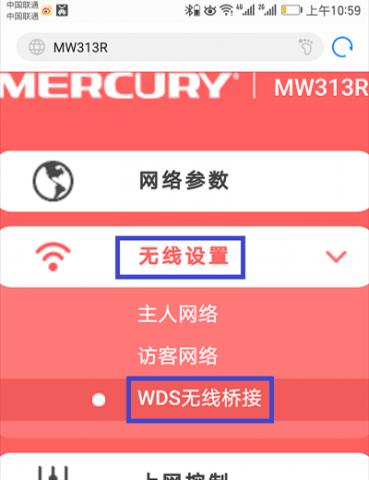
六:设置路由器登录密码
为了保护我们的wifi路由器安全,我们需要设置一个较为复杂的路由器登录密码。在管理设置中,我们可以设置登录密码,并将其保存好。
七:设置IP地址
在进入路由器管理页面后,我们还需要设置路由器的IP地址。在网络设置中,我们可以设置静态IP或动态IP,以及子网掩码、网关等参数。
八:开启DHCP服务
在网络设置中,我们需要开启DHCP服务。这样可以让我们的设备自动获取IP地址,不用手动配置IP地址。
九:设置端口转发
如果我们需要通过路由器访问网络上的其他设备,那么就需要设置端口转发。在端口映射中,我们可以设置内外网端口号以及目标IP地址等参数。
十:设置MAC地址过滤
为了保护wifi网络的安全,我们可以设置MAC地址过滤。在无线设置中,我们可以添加需要连接到wifi网络的设备MAC地址,来限制其他设备的连接。
十一:设置访问控制
在访问控制中,我们可以设置时间段、IP地址、MAC地址等条件,来限制网络的访问权限,从而提高网络的安全性。
十二:设置QoS带宽控制
如果我们需要限制某些设备的网络带宽,或是需要优先保障某些设备的网络带宽,那么就需要设置QoS带宽控制。在QoS设置中,我们可以设置带宽限制、带宽保障等参数。
十三:保存设置并重启路由器
在完成路由器各项设置后,我们需要保存设置,并重启路由器。这样可以确保路由器的各项设置生效。
十四:测试wifi信号强度
在安装完wifi路由器后,我们需要测试一下wifi信号强度。如果发现信号不好,可以考虑更换路由器的位置或使用wifi信号增强器等设备。
十五:常见问题及解决方法
在安装wifi路由器过程中,可能会出现一些问题,如无法连接wifi、无法访问网页等。这时,我们可以通过查看路由器的错误日志、重启路由器等方法来解决问题。
安装wifi路由器可能会有一些小问题,但只要按照以上步骤依次操作,就可以顺利地完成安装。在安装后,我们还需要对路由器进行一些设置和管理,以确保网络的安全和畅通。希望本篇文章能够为大家带来帮助。
版权声明:本文内容由互联网用户自发贡献,该文观点仅代表作者本人。本站仅提供信息存储空间服务,不拥有所有权,不承担相关法律责任。如发现本站有涉嫌抄袭侵权/违法违规的内容, 请发送邮件至 3561739510@qq.com 举报,一经查实,本站将立刻删除。